유튜브에서는 다양한 영상 콘텐츠를 시청 할 수 있는데요 검색으로 찾든 추천 영상
으로 보게 되든 재미가 있고 자신에게 유용하다 싶으면 자주 보게 됩니다
그럼 그 유튜버의 영상이나 프로필로 이동해 구독을 눌러주면 되는데요 구독을 눌
러주면 다음에도 쉽게 찾아 볼 수 있기에 좋습니다

물론 구독을 하지않아도 한번 보면 계속해서 한번씩은 알고리즘에 의해서 추천 영상
에 뜨게 되긴 하지만 좋은 영상이라면 구독하고 재미있게 보면 됩니다
하지만 처음에 좋았던 크리에이터도 더 이상 나에게 도움이 된다고 생각하지 않으면
재미가 없어 질 수 있는데요 이때 기본적인 구독 취소 방법과 여러게를 한번에 구독
취소 하는 법을 알아보겠습니다
구독 취소
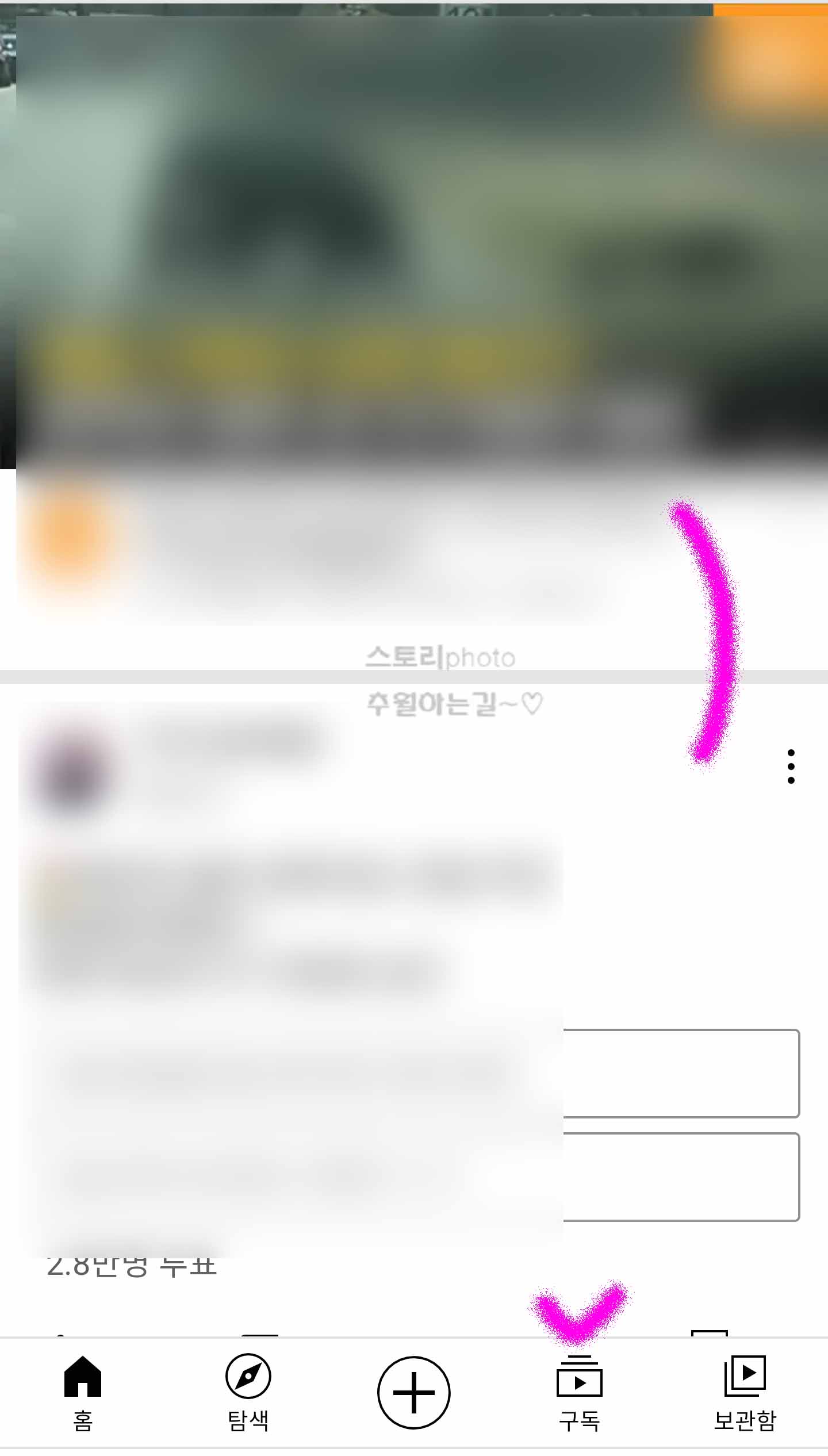
우선 스마트폰 화면에서 유튜브 앱을 눌러 실행해 줍니다 그럼 유튜브의 홈 화면이 보
이게 되고 영상들이 보이는데요
추천영상으로 이동하던 구독정보를 눌러 이동해주던 구독을 취소하고 싶은 크리에이터
영상이나 프로필로 이동해 줍니다
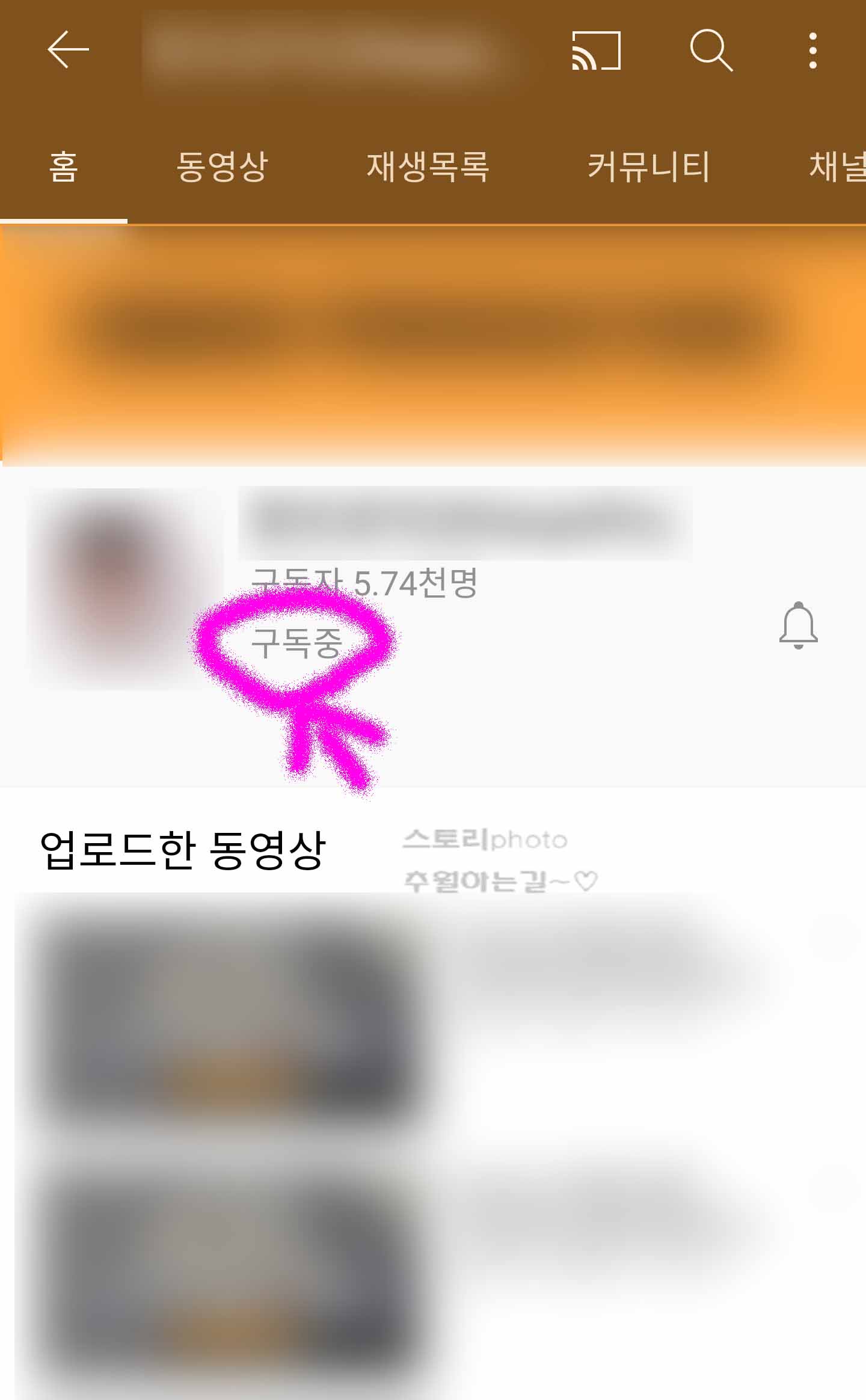
그럼 해당 유튜버의 업로드한 영상과 다양한 정보가 보이는데요 여기보면 구독중 이
라고 되어 있습니다 해당 메뉴를 눌러 줍니다
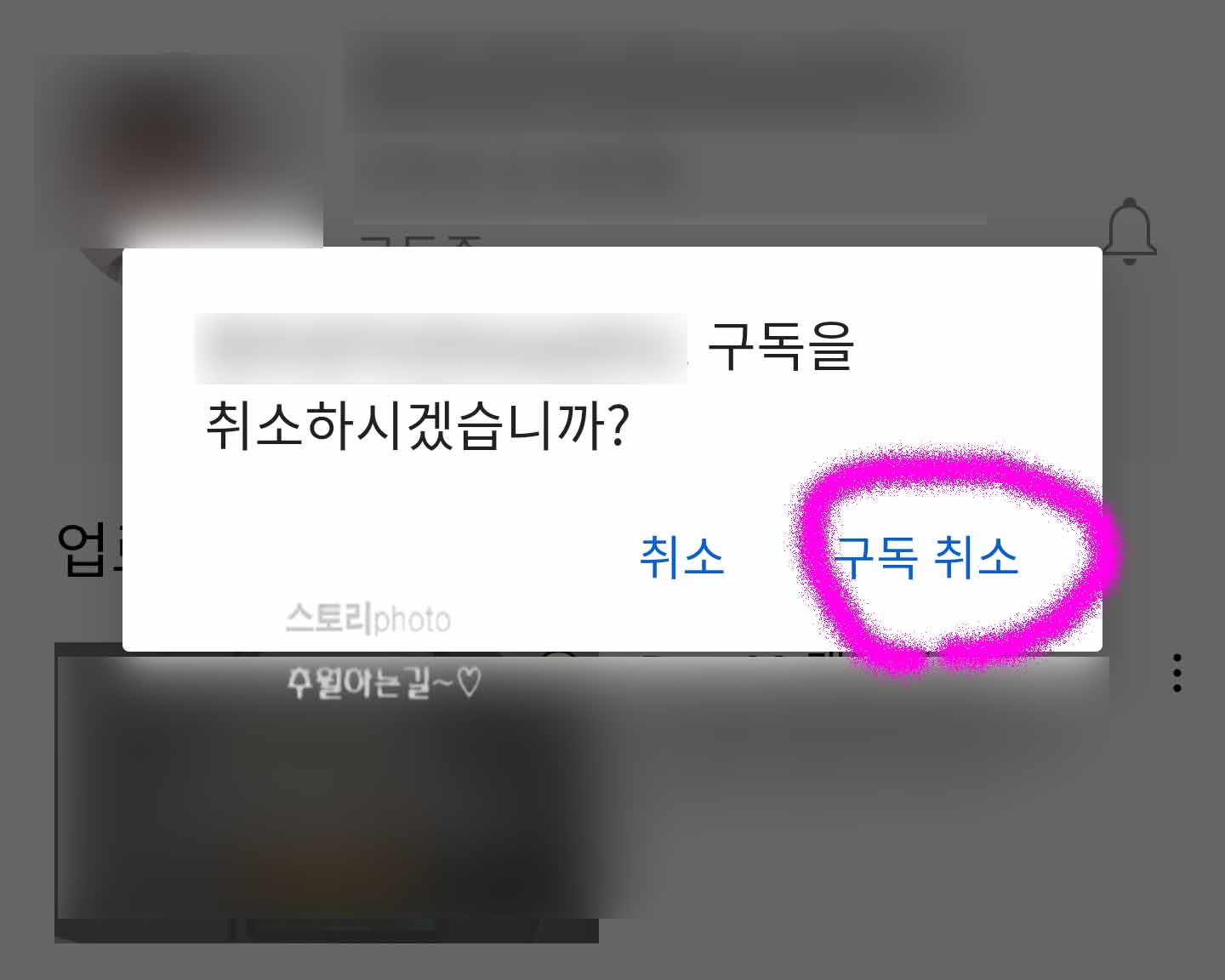
그럼 구독을 취소하겠냐고 창이 뜨면서 물어보게 됩니다 구독 취소 버튼을 눌러 해당
유튜버에 대한 구독을 해제해 주면 되겠습니다
다수의 구독 취소
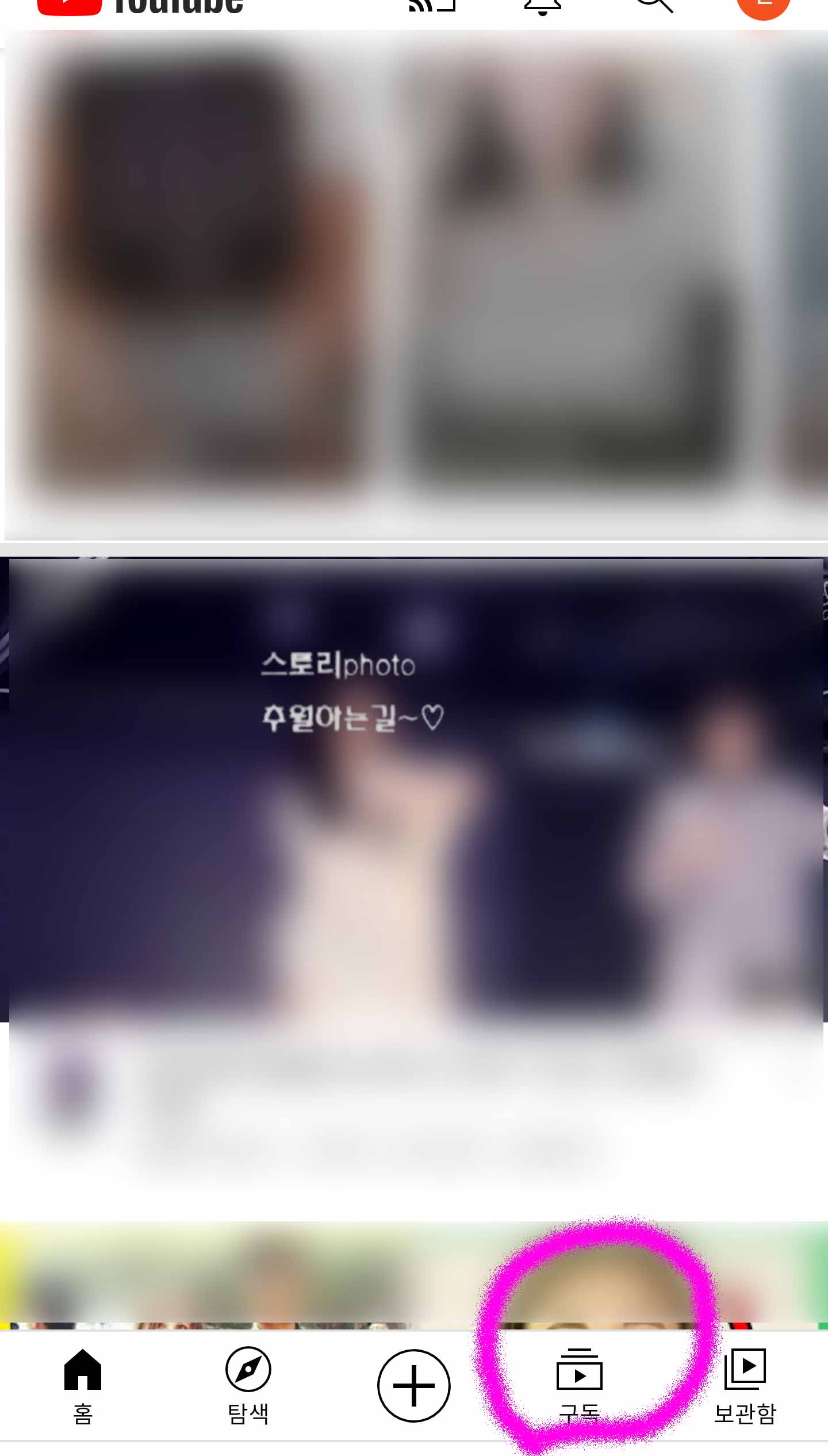
다시 돌아와 유튜브의 홈화면에 보면 밑에 구독이라는 메뉴가 보입니다 이 부분을 눌
러주면 내가 구독하고 있는 크리에이터들이 보여 있습니다
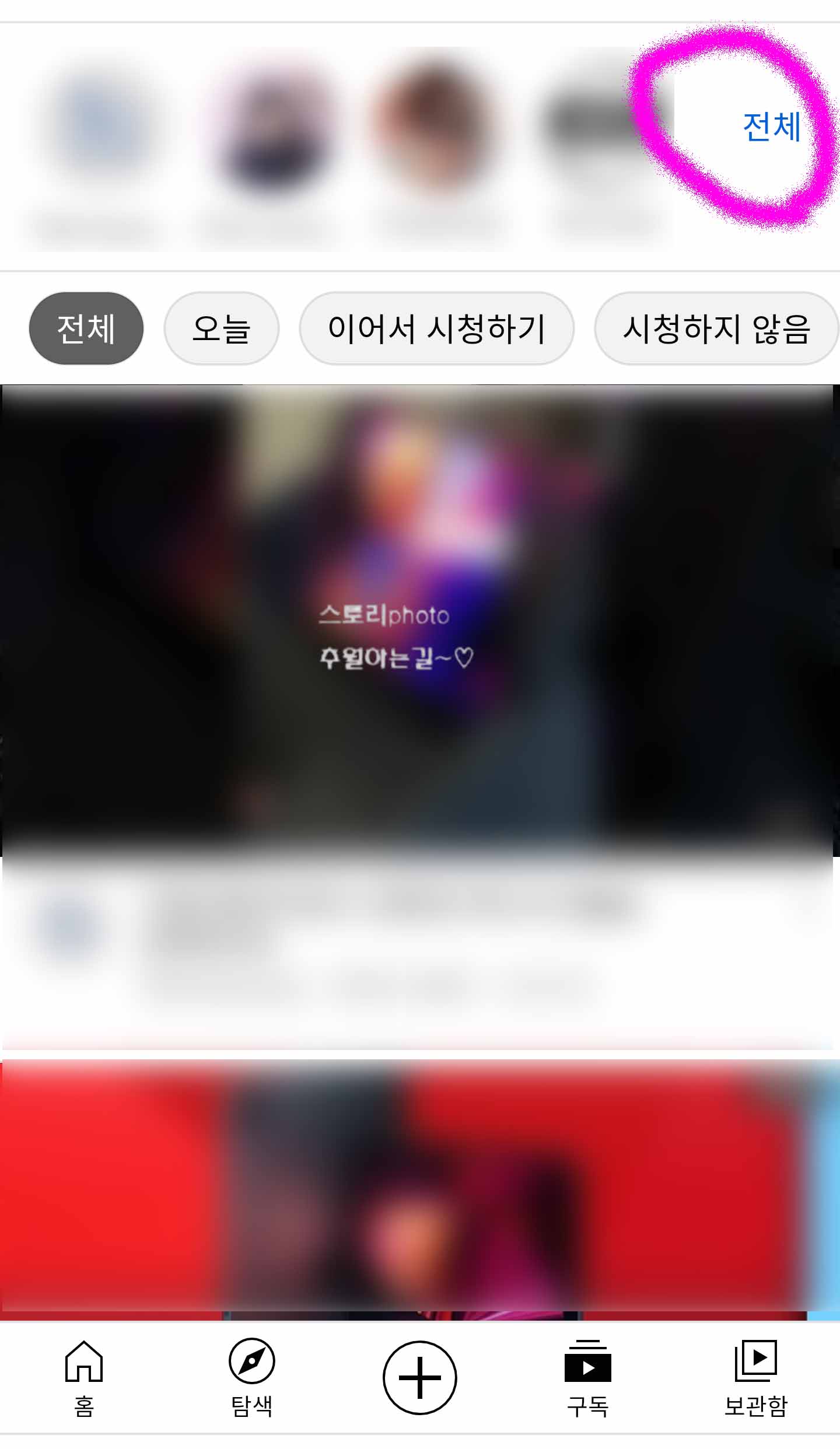
구독 화면으로 이동해보면 이렇게 상단에 구독중인 유튜버 목록이 보이는데요 오른쪽
의 전체 버튼을 눌러 줍니다
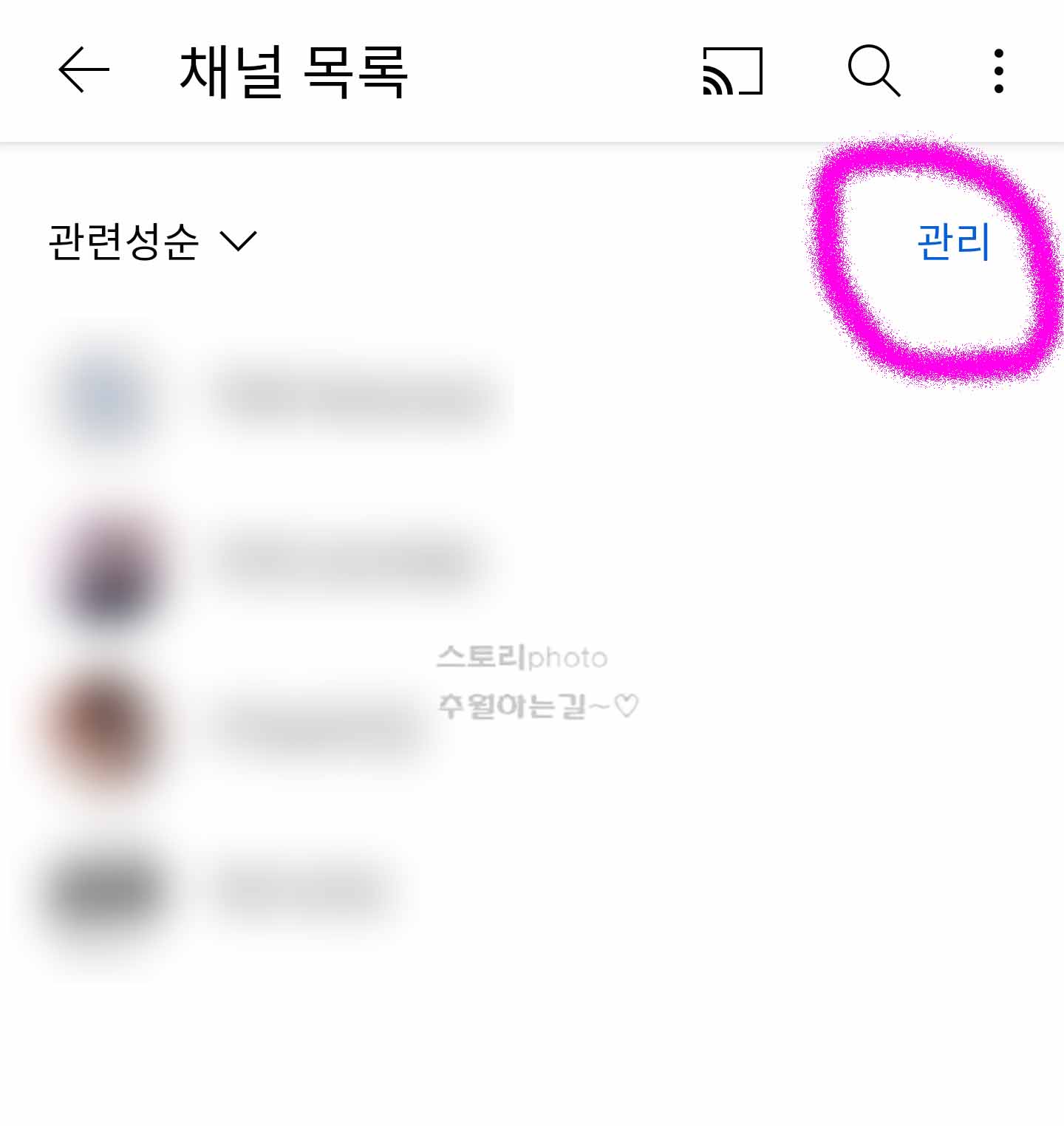
전체 버튼을 눌러주면 채널 목록이 보이게 되는데요 여기서 오른쪽에 관리 메뉴를 눌
러 줍니다
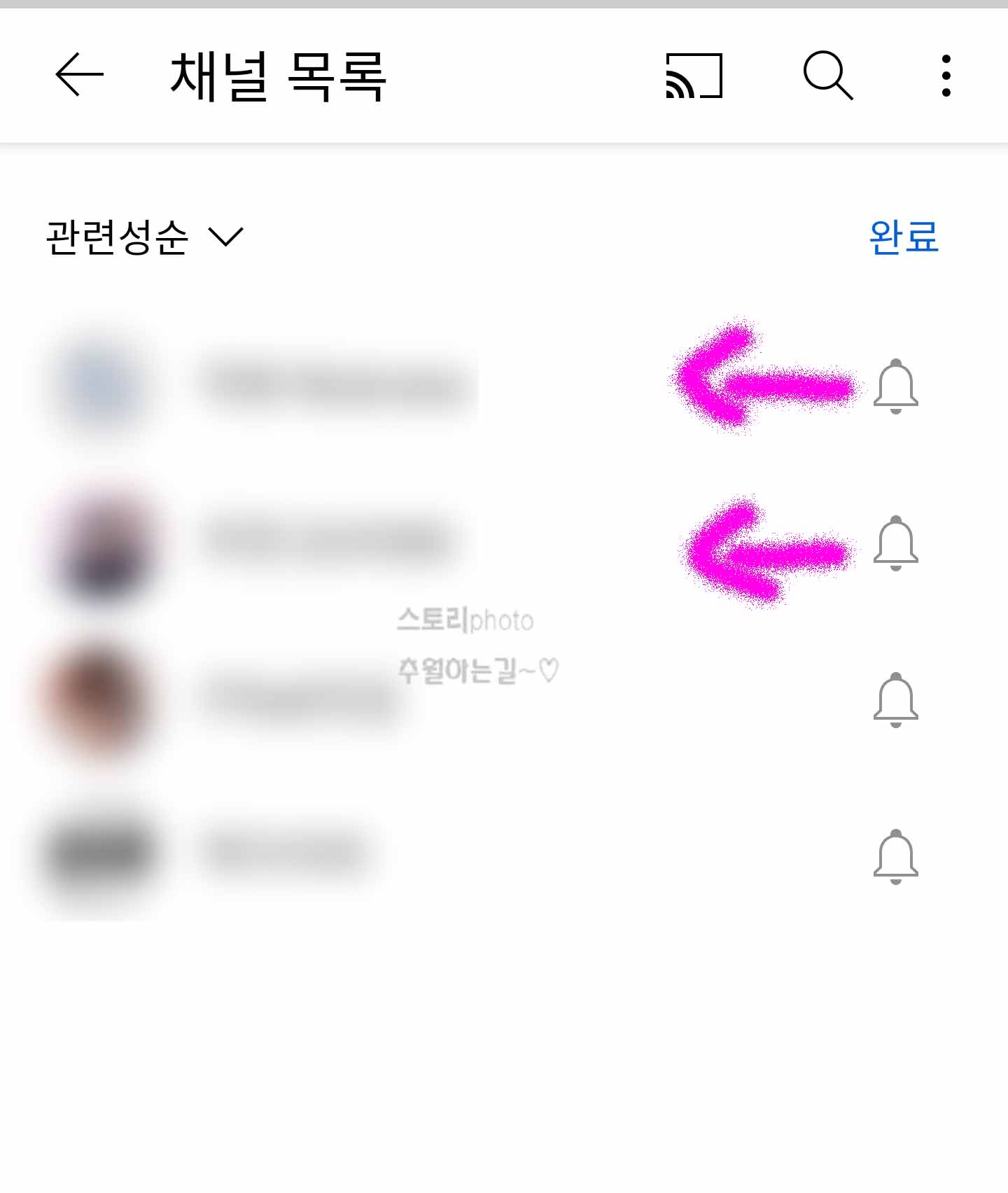
관리를 눌러주면 구독중인 채널 오른쪽에 종 모양이 보이게 되는데요 구독을 취소해
주고 싶은 부분에 터치를 하고 왼쪽으로 밀어 줍니다
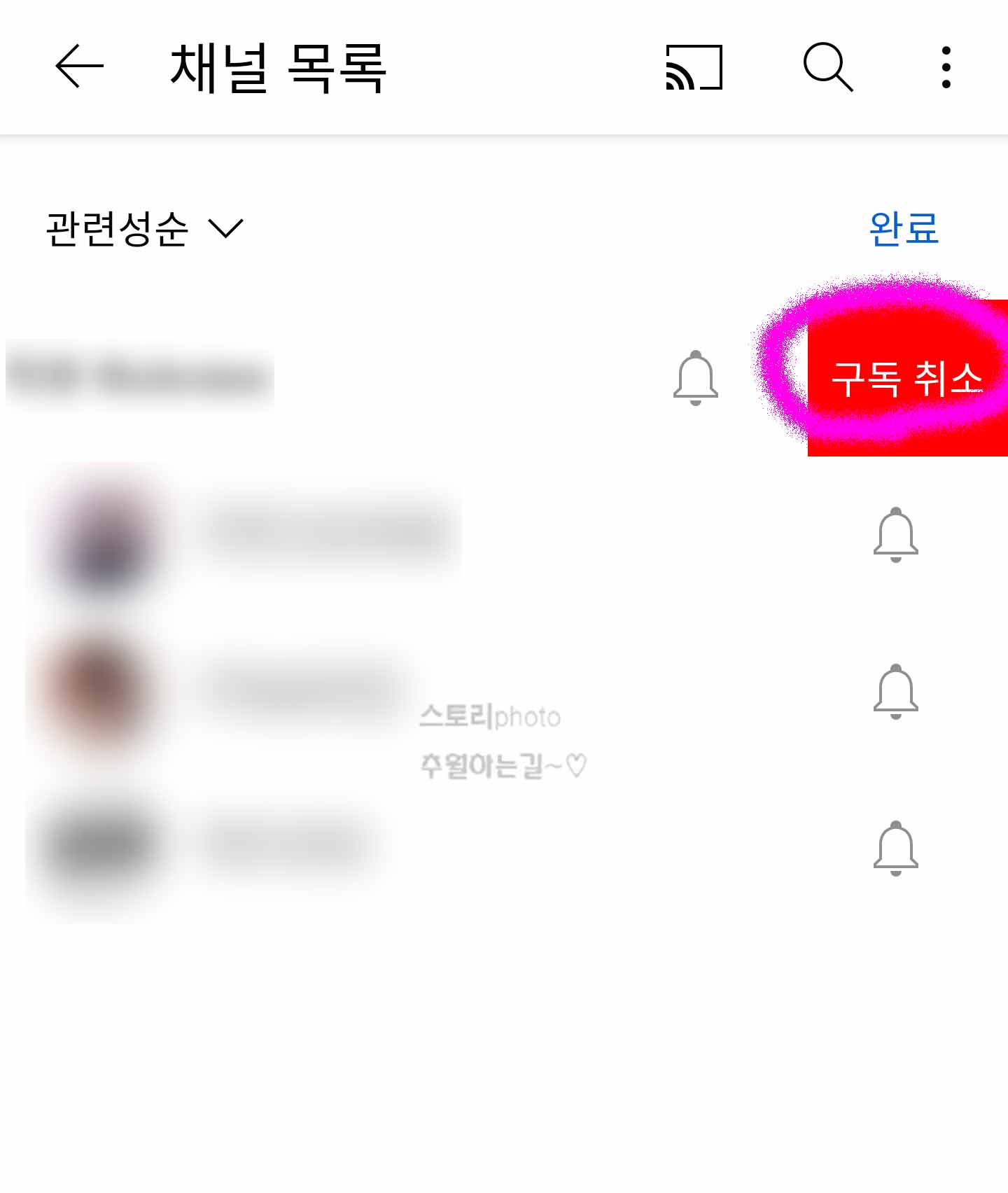
터치해 왼쪽으로 밀어주면 구독취소 버튼이 보이게 되는데요 빨간 배경의 구독 취소
버튼이 보이게 되면 바로 눌러 줍니다
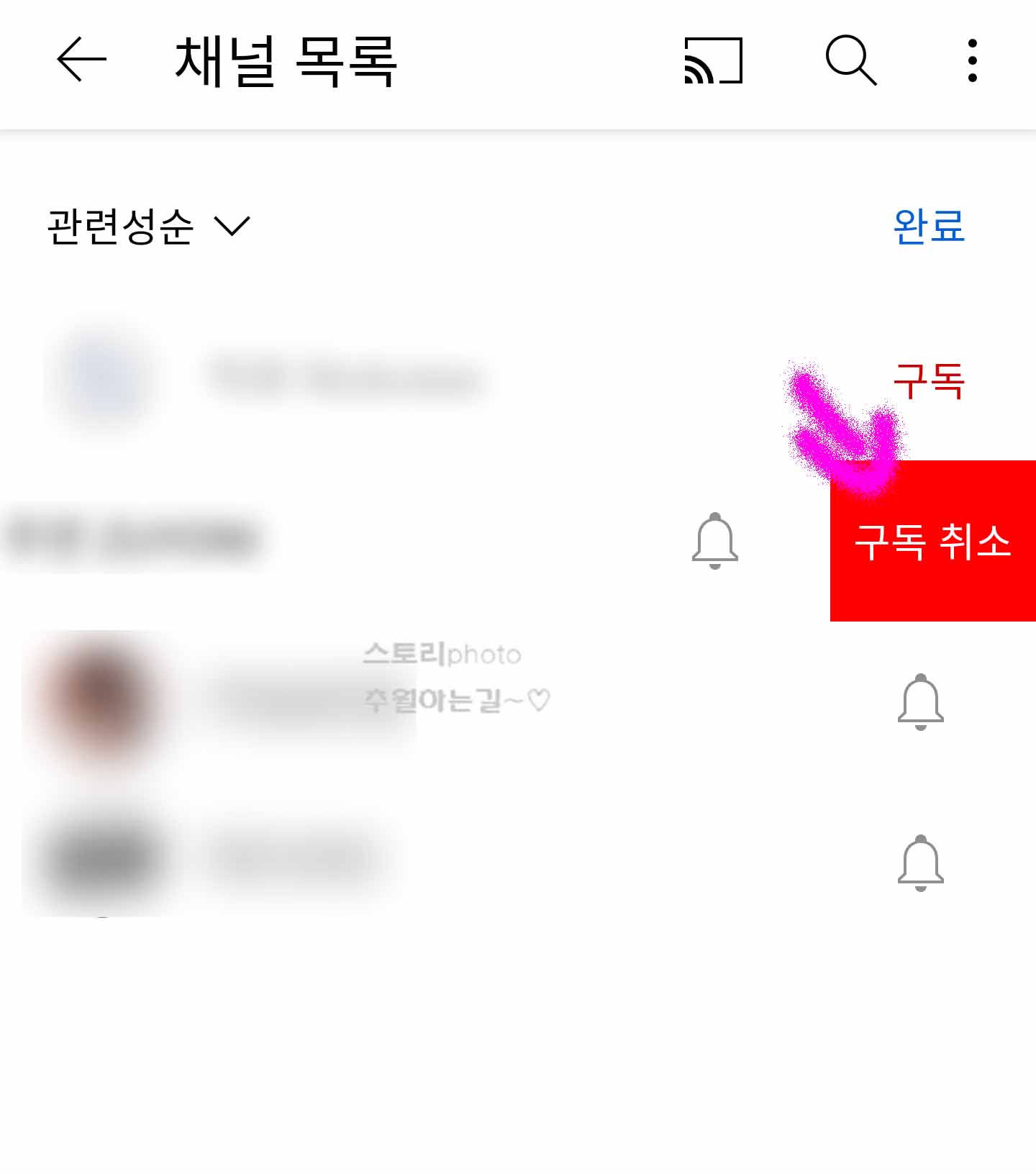
구독 취소를 해주면 이렇게 다시 구독으로 변경되어 있는 것을 볼 수 있습니다 채널
목록에서는 이렇게 한번에 다수의 채널의 구독을 취소해 볼 수 있습니다
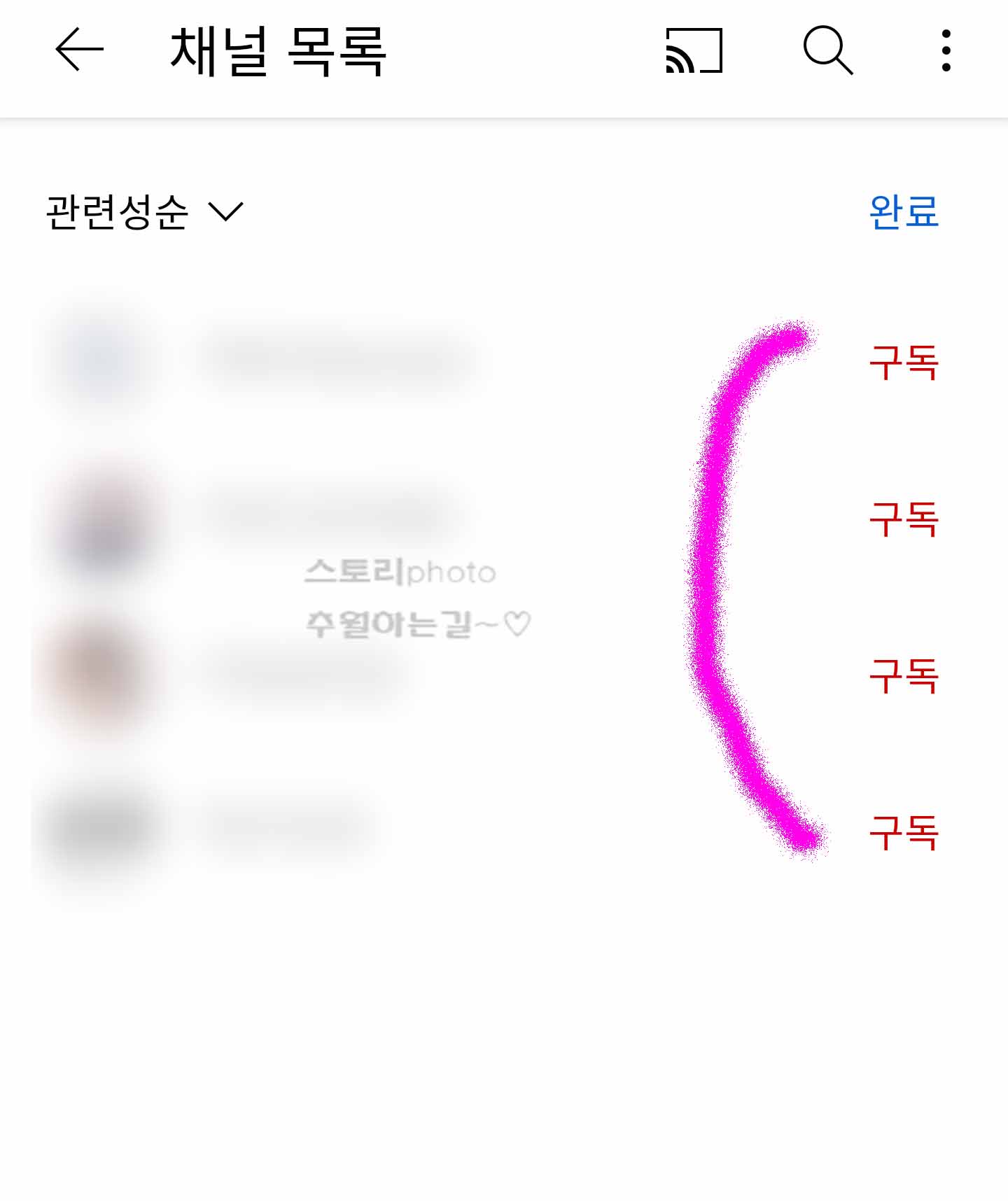
계속해서 연속적으로 밀어 구독을 취소해주면 이렇게 여러게를 한번에 취소해 주고 싶
을때 간단하게 해결해 볼 수 있습니다
사실 구독 취소도 가끔가나 하나씩하지 여러개를 하지는 않는데요 혹시 해당 기능을 필
요로 하시는 분이 있다면 이러한 방법으로 구독 취소를 해주면 되겠습니다


댓글